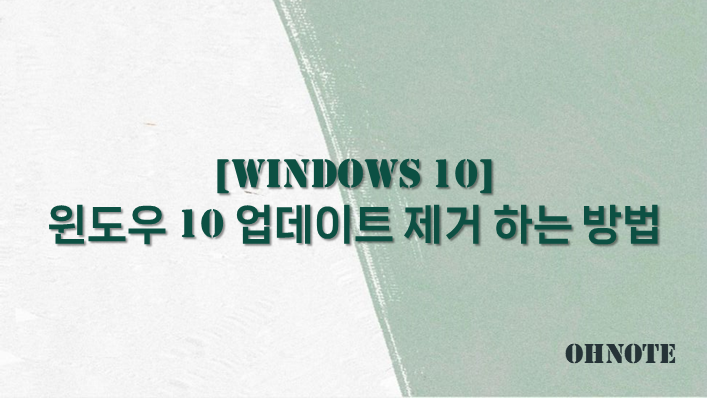
윈도우 업데이트는 기능적인 업데이트도 있지만 보안을 위해서 꼭 해야 하는 작업입니다. 일반적으로 윈도우 자동 업데이트가 설정되어 있어서 주기적으로 설치가 되고 있을 텐데요 하지만 업데이트 시 간혹 문제가 발생되는 배포 버전이 있어 PC에 악형향을 줄 때가 있습니다. 이럴 때 마이크로소프트웨어에서는 이슈 해결 된 버전을 다시 배포하여 해결을 하고 있는데요 이런 처리 방식으로 인해 신규버전이 배포되기 전까지 문제를 껴안고 있게 됩니다. 이럴 때는 윈도우 업데이트를 제거하여 해결할 수가 있습니다. 이번에는 윈도우 10 업데이트 제거 하는 방법에 대해 알아보겠습니다.
목차
반응형
윈도우 10 업데이트 제거 하는 방법
1. 작업 표시줄 시작에서 설정으로 이동해 주세요

2. 설정에서 윈도우 업데이트를 제거하기 위해 업데이트 및 보안으로 이동해 주세요
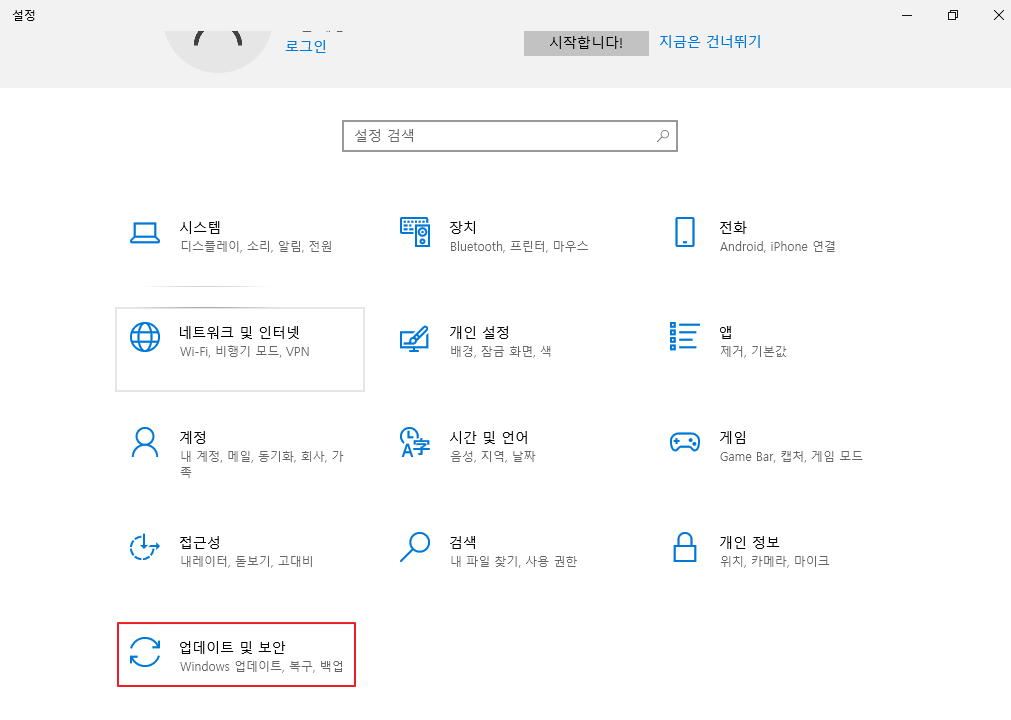
3. 윈도우 업데이트에서 업데이트 기록 보기를 클릭해 주세요
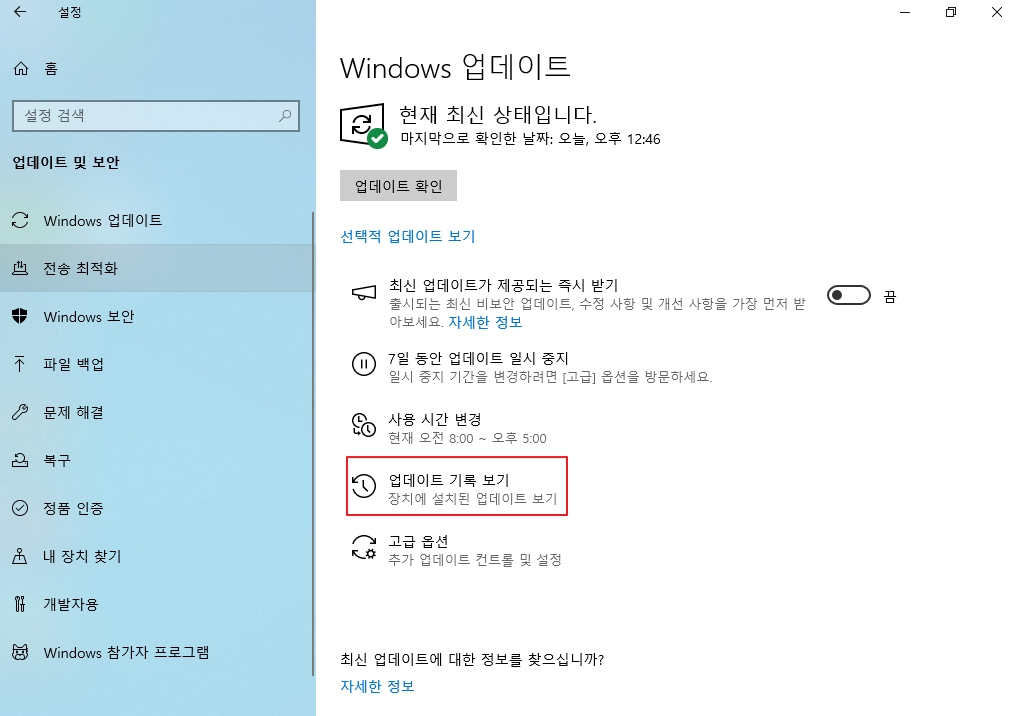
4. 현재 설치되어 있는 업데이트 내역을 확인할 수 있습니다. 업데이트를 제거하기 위해 상단에 있는 업데이트 제거를 클릭해 주세요
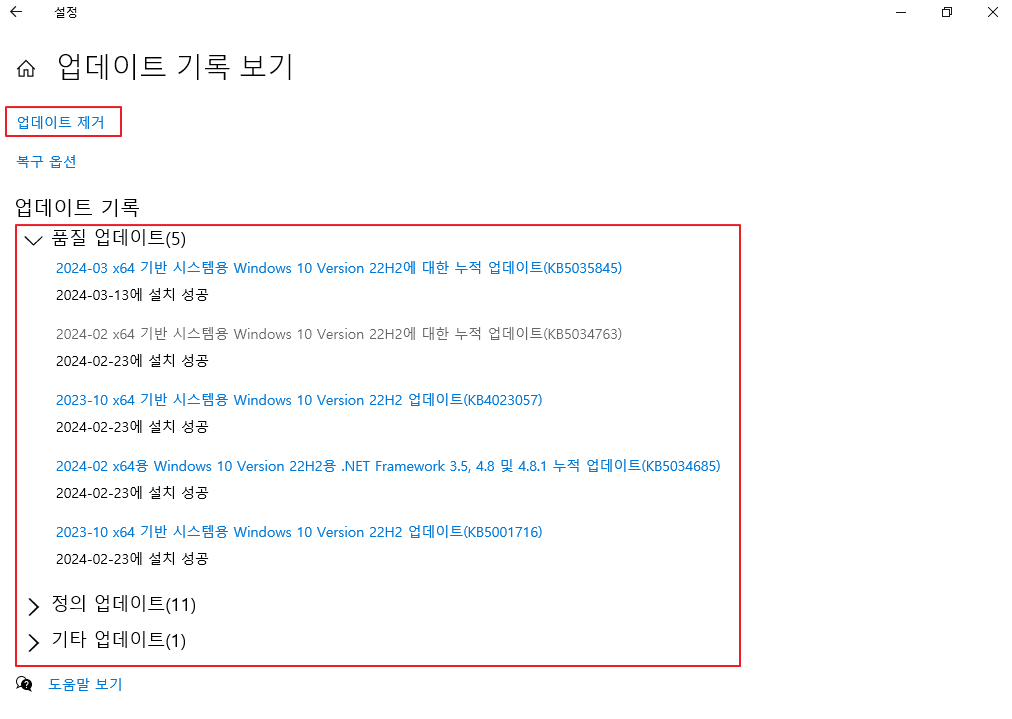
5. 문제가 되는 업데이트 또는 제거하려 하는 업데이트를 우클릭 한 다음 제거를 클릭하면 제거가 진행됩니다.
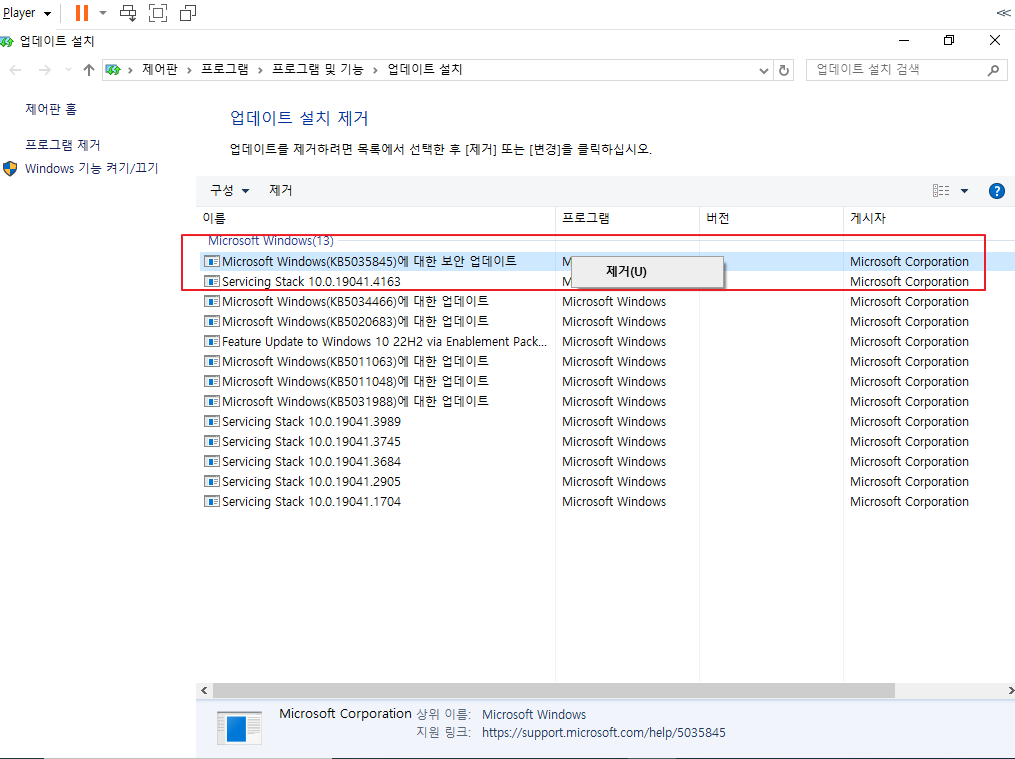
마무리
윈도우 업데이트가 진행되면서 설치되는 업데이트 번호를 인터넷에 검색해 보면 어떤 이슈가 있는지 확인할 수 있도록 마이크로소프트에서 공지를 하고 있는데요 하지만 하나하나 찾아가면서 설치하기에는 귀찮은 일일수 있습니다. 그렇기 때문에 만약 문제가 된 업데이트가 설치되었다면 위내용 참고하여 제거해 보시길 바랍니다.
'IT노트 > Windows 10' 카테고리의 다른 글
| [Windows 10] 윈도우 10 바탕화면 아이콘 표시 하는 방법 (0) | 2024.04.29 |
|---|---|
| [Windows 10] 윈도우 10 수동 업데이트 하는 방법 (0) | 2024.04.29 |
| [Windows 10] 윈도우 10 파일이나 폴더 숨기기 (0) | 2024.04.29 |
| [Windows 10] 윈도우 10 다른 지역 시계 추가 하기 (0) | 2024.04.29 |
| [Windows 10] 윈도우 10 글꼴 추가 하기(네이버 글꼴/폰트) (0) | 2024.04.29 |
| [Windows 10] 윈도우 10 메모장 상태표시줄 설정하기 (0) | 2024.04.29 |
| [Windows 10] 작업표시줄 뉴스 및 관심사 정보 끄는 방법 (1) | 2024.04.28 |
| [Windows 10] 윈도우 10 메모장 자동 줄 바꿈 설정 하기 (0) | 2024.04.28 |



